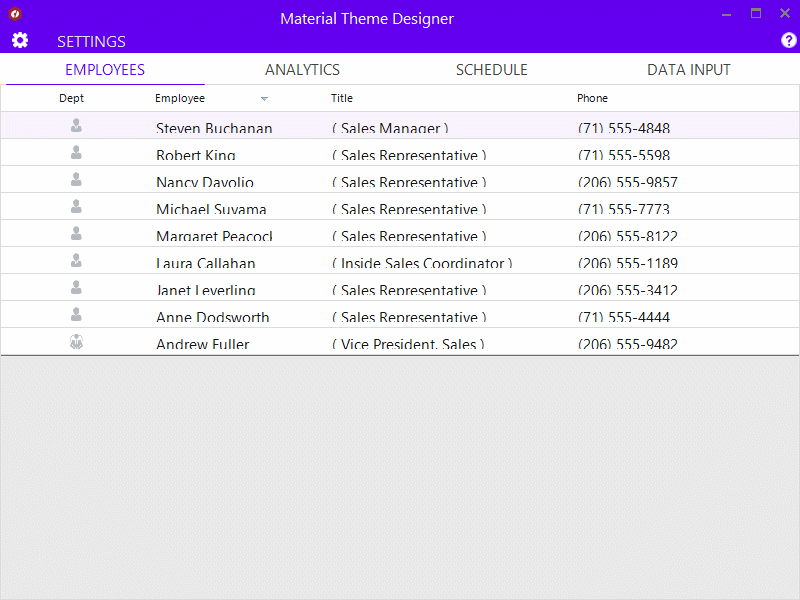概述
Material Design设计规范的受欢迎程度和实用性已经引起了ComponentOne 技术团队的重视。版本将全面支持Material specs的功能集。 在此之前,我们已经在ASP.NET MVC和JavaScript控件中添加了 Material 支持。 随着Material Design的日益普及,我们的桌面用户也将可以使用,ComponentOne For WinForm在2018V3中针对材料设计规范增加了全新的主题设计。
将材料主题添加到WinForm 应用程序
ComponentOne For WinForm Edition中添加了全新的Material和Material Dark主题。 这些主题即可作为 ComponentOne 主题,也可应用于 WinForm 平台以及大多数常用的Microsoft 框架中。 这两个主题提供两种不同的配色方案,但遵循相同的材料原则和颜色规格,甚至可以作为未来材料主题的基本元素。 与Material Dark相比,Material主题是一个更为轻松的主题。
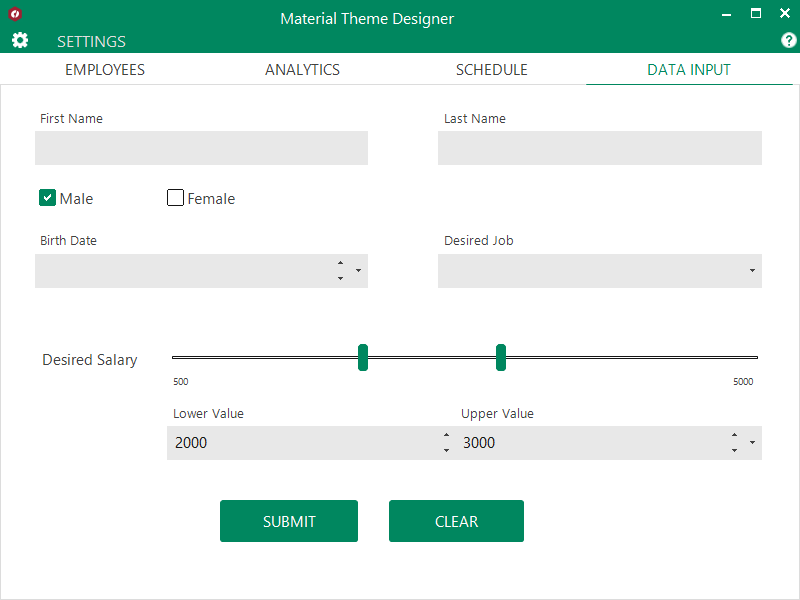
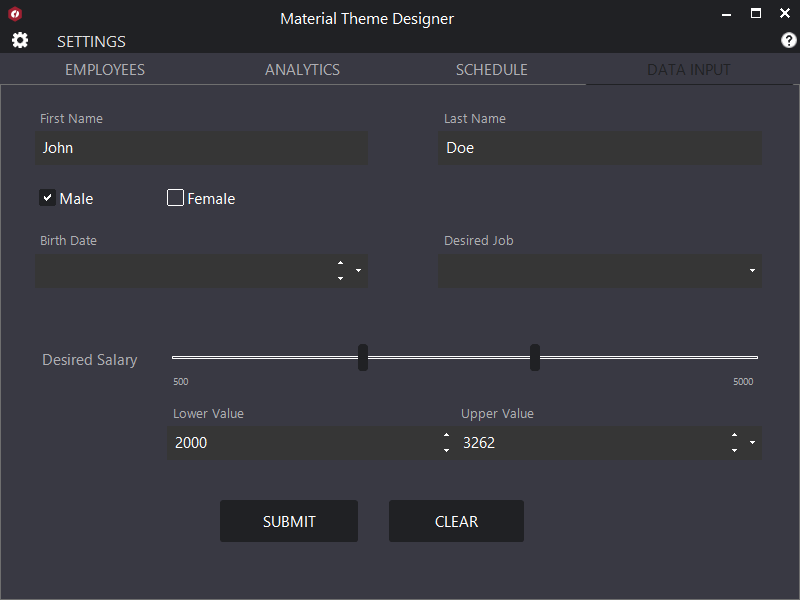
以下是 ComponentOne 控件在默认主题和Material主题中的外观比较:
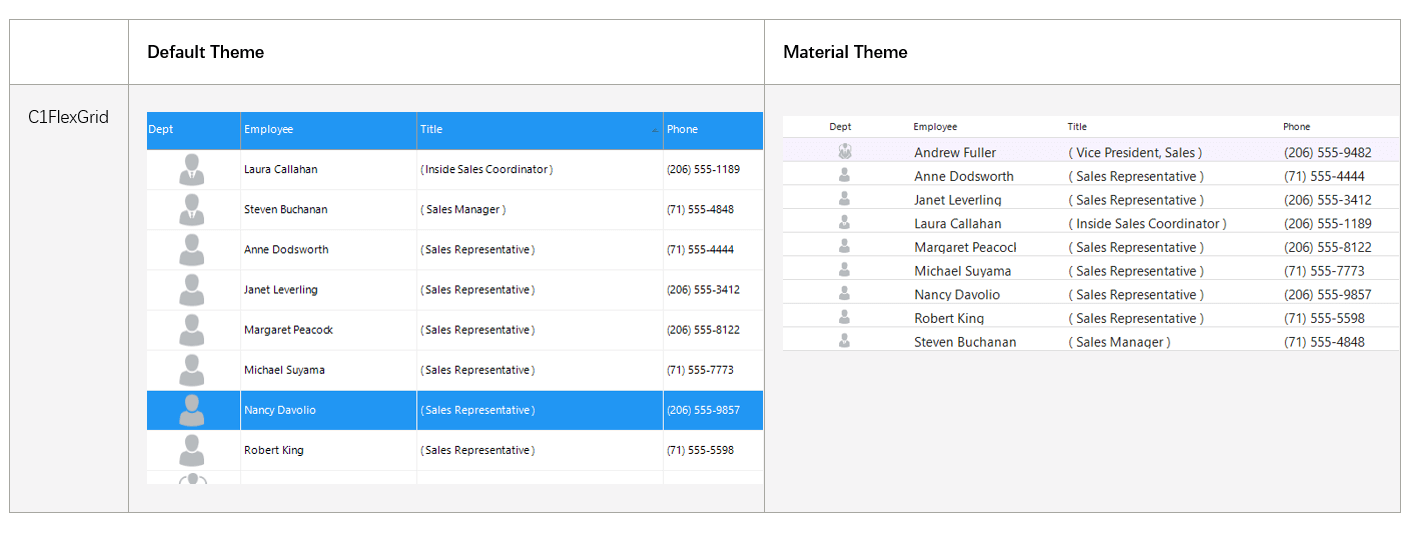
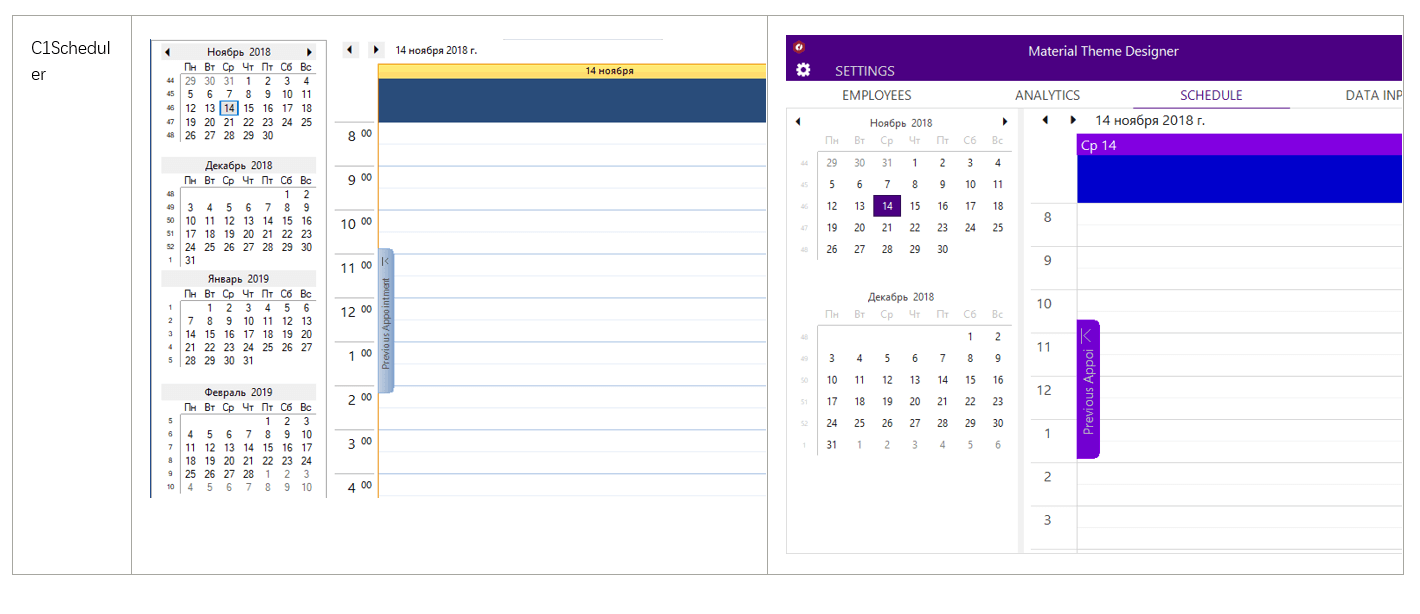
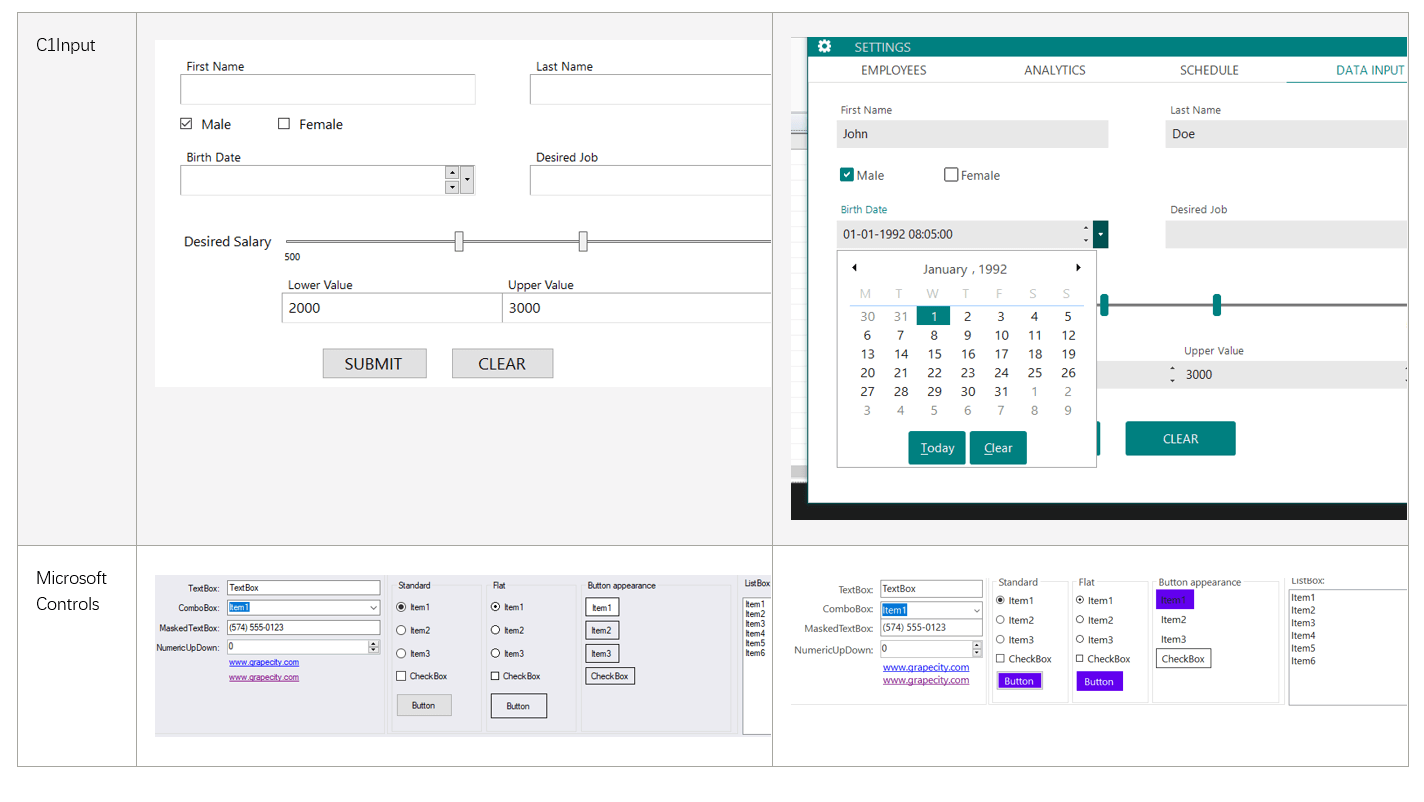
使用WinForm Material Theme Designer创建新主题
Material Design颜色系统由主要颜色和次要颜色组成。 这些颜色反映了您的应用程序的主题和样式。 ComponentOne中提供的 Material Designer是一个交互式设计器,可让您为Material主题选择主要和次要风格样式。您可以保存主题并在以后直接将其应用于WinForm应用程序。
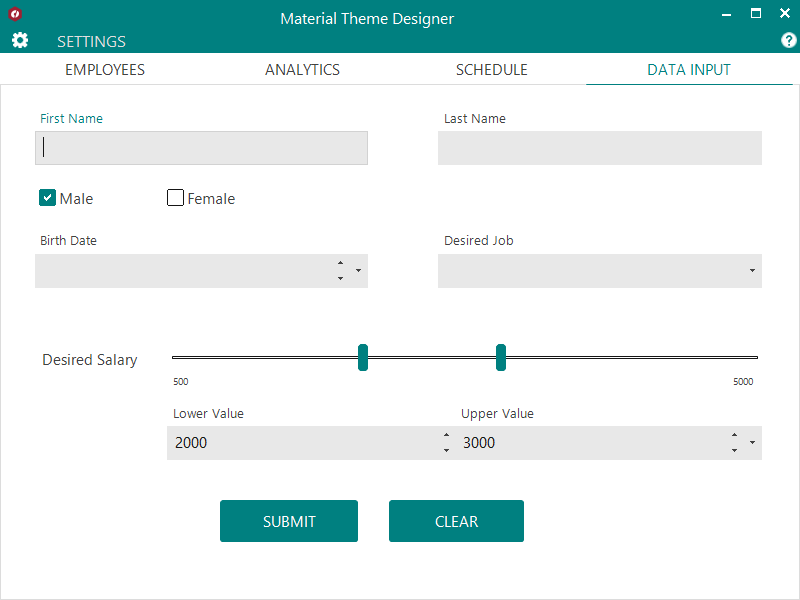
WinForms Material Designer
要更改主题的配色方案,请按照以下简单步骤操作:
- 运行Material Theme Designer示例。
- 单击“设置”选项卡,然后根据您的品牌/主题选择模板和强调颜色。
- 使用C1控件预览主题的外观。
- 单击cog图标以打开应用程序菜单。
- 单击“保存主题”将主题保存在首选位置。
请参阅材料主题设计器: